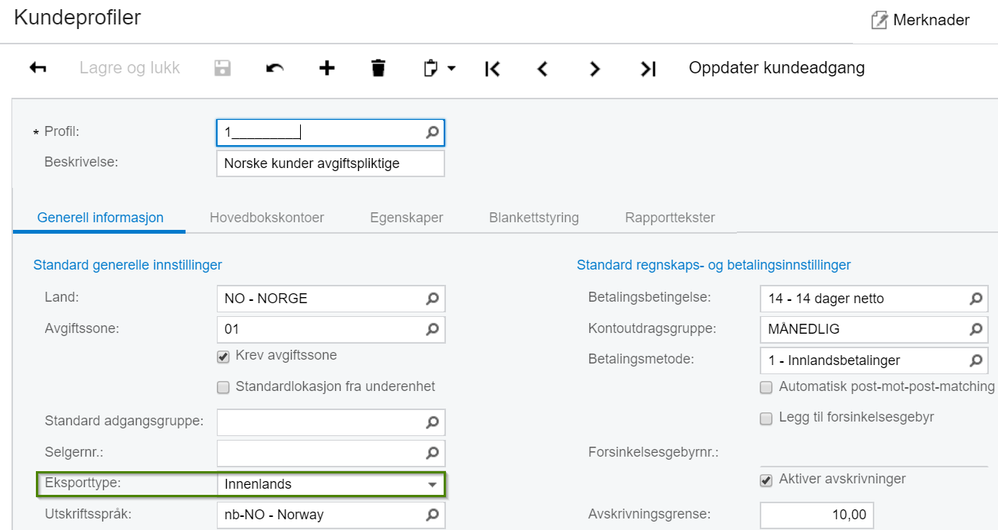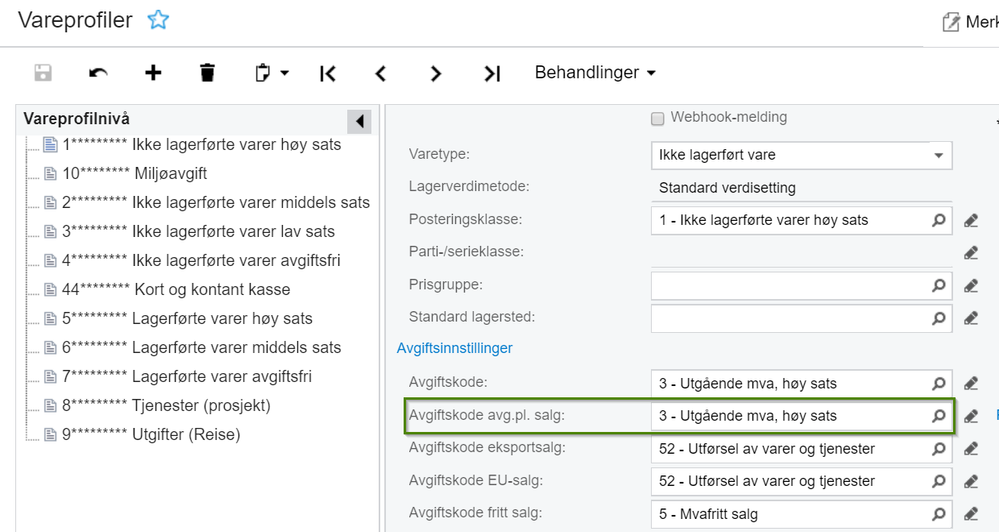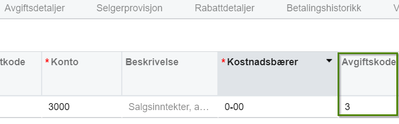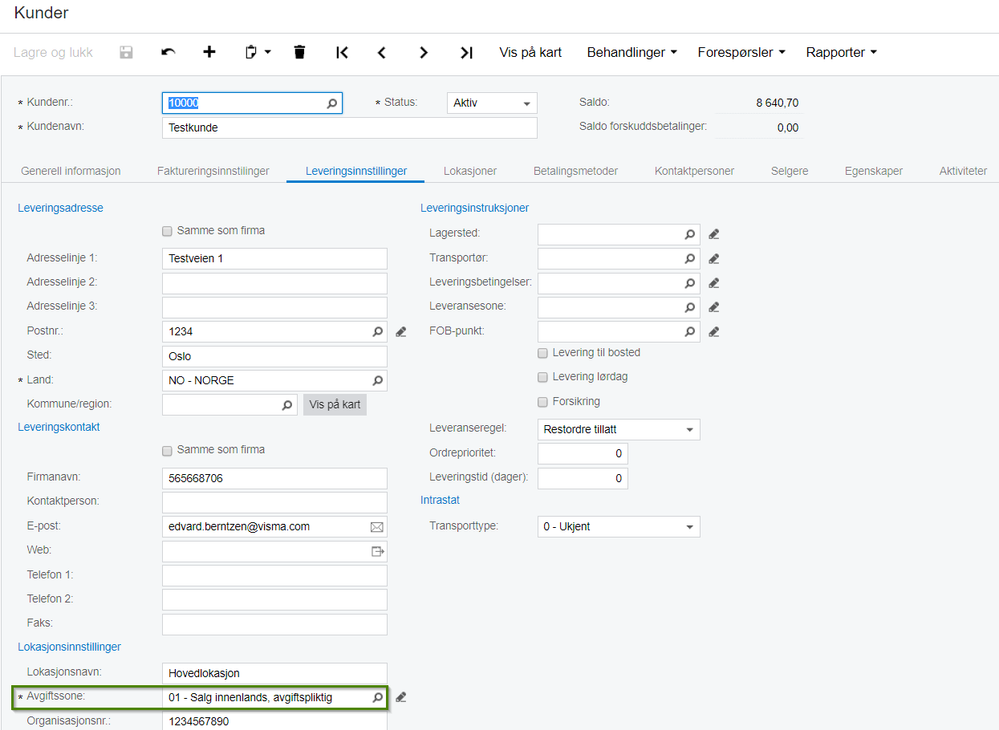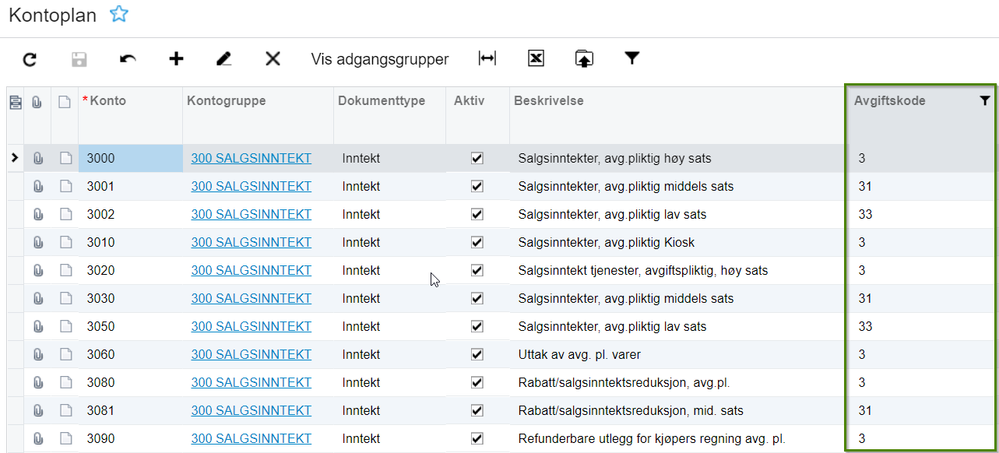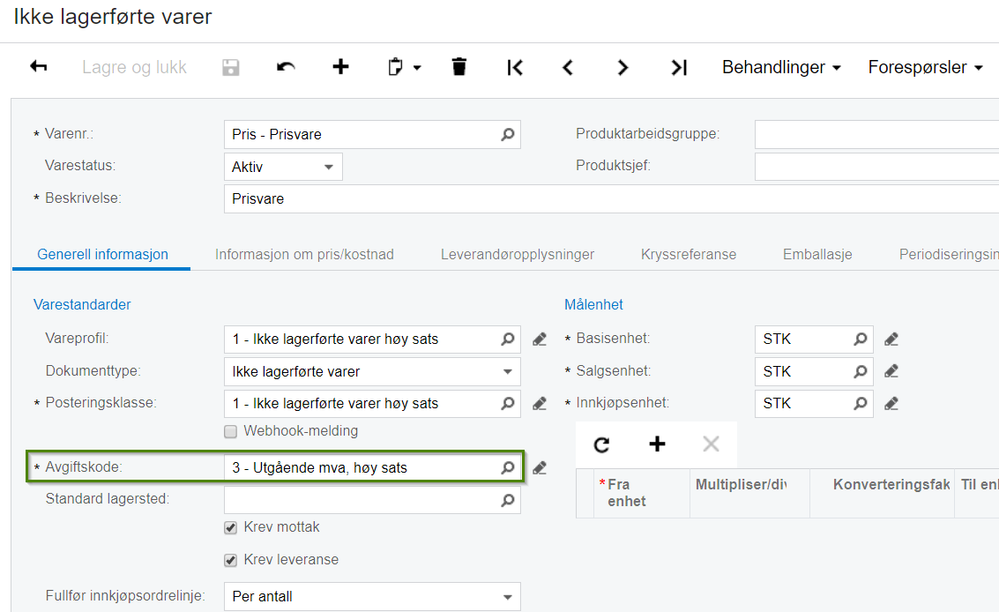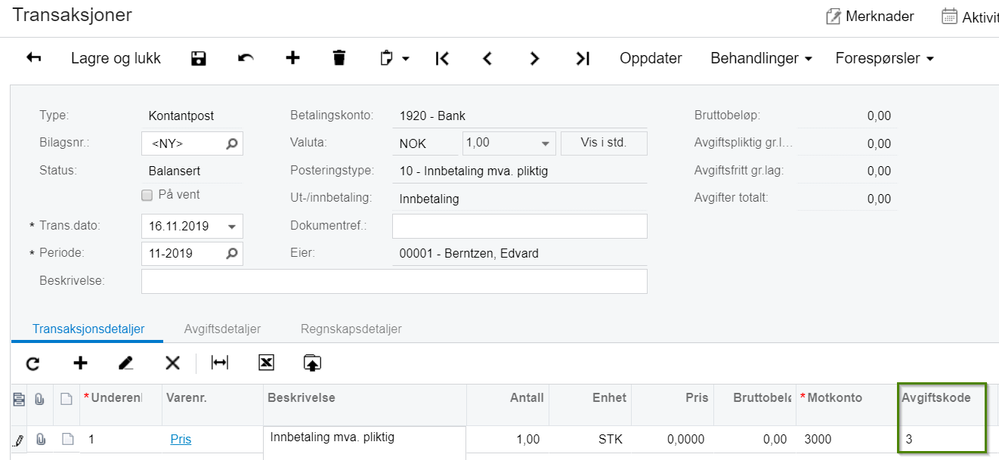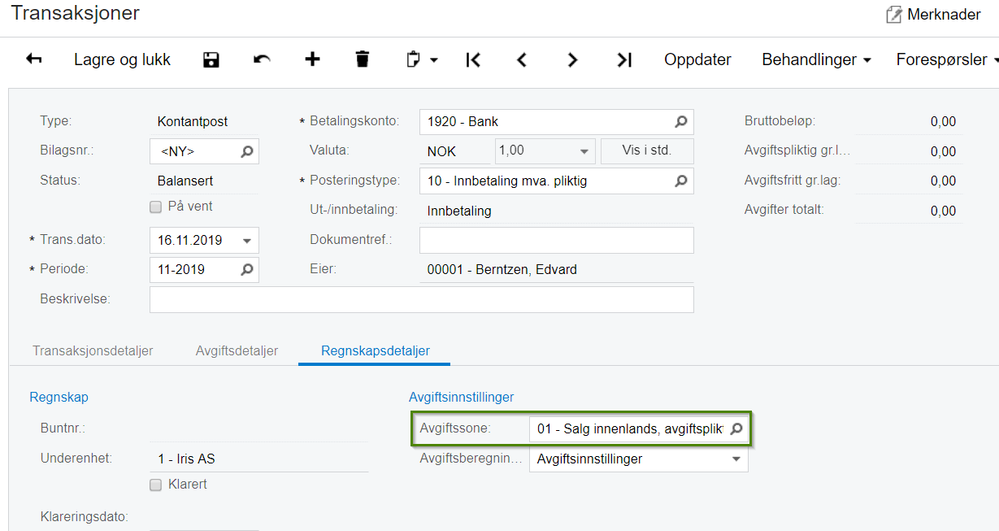for å automatisk få tildelt relevante områder i Mine områder.
for å automatisk få tildelt relevante områder i Mine områder.
- Marker som ny
- Marker som lest
- Bokmerke
- Abonnér
- Utskriftsvennlig side
- Rapporter upassende innhold
Hvilken avgiftskode foreslås?
- 2 Svar
- 1 liker
- 4660 Visninger
Denne artikkelen gir en oversikt over logikken som legger til grunn for hvilken avgiftskode som hentes (foreslås) i ulike skjermbilder.
Faktura (kunde og leverandør)
Bruker man feltet Varenr. på fakturaen (legger til varer eller tjenester fra registeret) er det eksporttypen på kunde/leverandørprofilen i kombinasjon med vareprofilen til varen som avgjør avgiftskode. Systemet ser først på eksporttypen på kundens/leverandørens profil, og velger deretter korresponderende felt på vareprofilen. I eksemplet under er eksporttypen Innenlands.
Systemet ser derfor på feltet Avgiftskode, avgiftspliktig salg på varens vareprofil. Her står det 3.
Avgiftskoden som fylles inn på fakturaens varelinje blir derfor 3:
Bruker man ikke Varenr. på fakturaen er det avgiftssonen på kunden som avgjør avgiftskode. Systemet ser på avgiftssonen og legger inn standard avgiftskode for denne.
En oversikt over disse kan ses på Avgifter - Registre - Avgiftssoner (TX2060PL). Legg til kolonnen Standard avgiftskode hvis du ikke allerede har denne.
Hovedbok
Fører man bilag på Hovedbokstransaksjoner er det avgiftskoden på kontoen i kontoplanen som foreslås. Husk å aktivere avgiftskoder på bilaget (se artikkel).
NB: Bruker du Bilagsregistrering for å føre bilag med avgiftskode, vil ikke bilagene vises i mva-oppgaven! Vi anbefaler generelt å bruke modulene Kundereskontro, Leverandørreskontro eller Bankstyring for å føre bilag med moms.
Bankstyring
Bruker man feltet Varenr. (legger til varer eller tjenester fra registeret) ved føring av Transaksjoner er det feltet Avgiftskode på selve varen som avgjør avgiftskoden. I eksemplet under er den 3.
Da blir avgiftskoden på transaksjonen 3:
Bruker man ikke Varenr. på transaksjonen er det standard avgiftskode på avgiftssonen under fanen Regnskapsdetaljer som avgjør avgiftskoden:
Denne kan defineres på betalingskontoen under fanen Posteringstyper, slik at den fylles inn som standard:
En oversikt over disse kan ses på Avgifter - Registre - Avgiftssoner (TX2060PL). Legg til kolonnen Standard avgiftskode hvis du ikke allerede har denne.
Se også
- Marker som lest
- Marker som ny
- Bokmerke
- Uthev
- Utskriftsvennlig side
- Rapporter upassende innhold
Hei,
Når jeg skal sette opp kontoplanen, og vi er en organisasjon som ikke får fradrag for noe mva. Skal jeg sa sette "blankt" på avgifts kode i hovedbokskontoer eller "0"?
Er redd for at det legger seg feil på mva oppgave når vi sender inn om jeg har feil kode. Vi har noe salg med mva, men ingen fradragsrett på dette, slik at vi må levere årlig mva oppgave.
Stine 🙂
- Marker som lest
- Marker som ny
- Bokmerke
- Uthev
- Utskriftsvennlig side
- Rapporter upassende innhold
Hei Stine.
Hva som er riktig for deg å bruke kan jeg ikke svare på, men avgiftskode 0 er iallefall ikke knyttet til noen post i skattemeldingen. Den vil derfor ikke vises i mva-oppgaven som sendes til Altinn. Se også denne oversikten.
Mvh.
Edvard Berntzen
Visma.net support
Nyttige sider
Karenlyst allé 56
0277 Oslo, Norge
Email: kundesenteret@visma.comCopyright © 2022 Visma.com. All rights reserved.